"Conduit Search y Conduit Apps Toolbar" son programas de adware y secuestradores del navegador, incluidos dentro de otros programas de instalación de software gratuitos. Barra de herramientas de aplicaciones de Conduit programa de instalación, modifica la configuración de búsqueda de Internet, cambia su página de inicio de Internet a Conducto buscador (search.conduit.com) que realiza redirecciones de navegación y muestra anuncios de proveedores desconocidos.
"Conduit Search y Conduit Apps Toolbar" se puede instalar en navegadores de Internet comunes (Internet Explorer, Chrome o Firefox) si un usuario no presta atención al instalar software gratuito (comúnmente).
Para eliminar "Barra de herramientas de aplicaciones de Conduit" & Configuración de "Búsqueda de conductos" desde su computadora, siga los pasos a continuación:
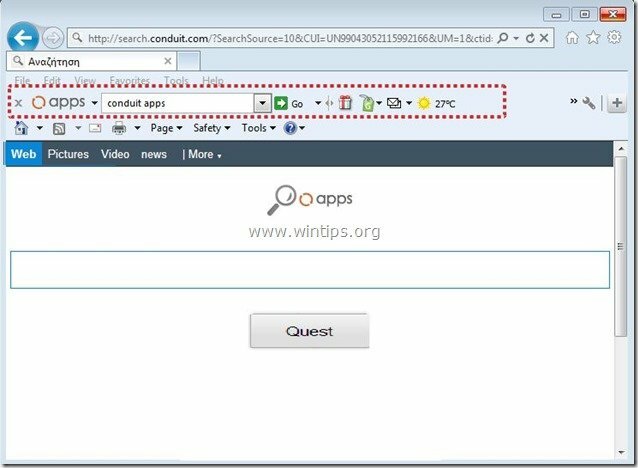
Cómo eliminar el software "Conduit Apps" de su computadora:
Paso 1. Desinstalar aplicaciones pertenecientes a "Conducto”Editor desde su Panel de control.
1. Para hacer esto, vaya a Inicio> Panel de control.
{Comienzo > Ajustes > Panel de control. (Windows XP)}

2. Haga doble clic para abrir "Añadir o eliminar programas"Si tiene Windows XP o
“Programas y características”Si tiene Windows 8, 7 o Vista.

3. En la lista de programas, busque y Quite / desinstale estas aplicaciones:
una. Barra de herramientas de aplicaciones de Conduit (Por aplicaciones de Conduit)
B. Desinstale cualquier otra aplicación instalado desde "Conducto" editor.
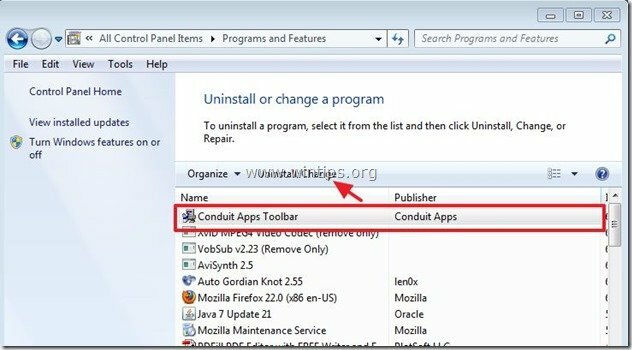
Paso 2. Elimina manualmente la configuración de "Búsqueda de conductos" y "Barra de herramientas Conduit Apps ” desde su navegador de Internet.
explorador de Internet, Google Chrome, Mozilla Firefox
explorador de Internet
Como remover Barra de herramientas Conduit Apps y Conduzca la configuración de búsqueda desde Internet Explorer.
1.Abra Internet Explorer. y luego abra "opciones de Internet”.
Para hacer esto desde el menú de archivo de IE, elija "Instrumentos” > “opciones de Internet”.
Aviso*: En las últimas versiones de IE presione el botón "Engranaje"Icono  en la parte superior derecha.
en la parte superior derecha.
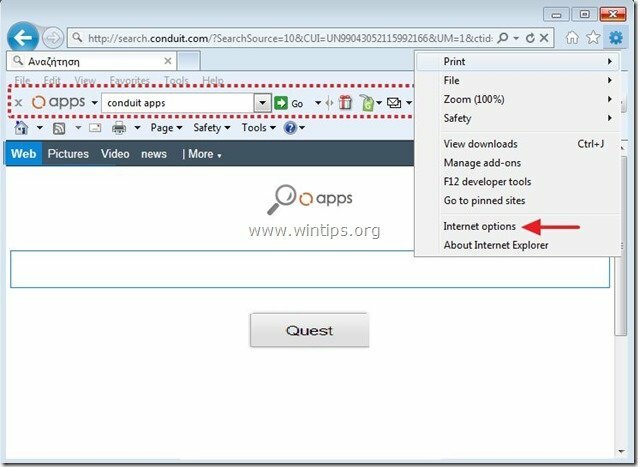
2. En "General" pestaña, Borrar el "search.conduit.com" desde "Pagina de inicio"Cuadro y escribe su página de inicio preferida (p. ej. www.ggoole.com)
![cambiar-internet-explorer-homepage_th [1] cambiar-internet-explorer-homepage_th [1]](/f/c98085337641a9950d4738b714a06731.jpg)
3. Entonces presione "Ajustes" en Búsqueda sección. *
Aviso*: Si desea modificar la configuración de búsqueda en Internet Explorer mientras está en la ventana principal de Internet Explorer, simplemente presione el botón "Engranaje"Icono  (en la esquina superior derecha) y elija "Administrar complementos” .
(en la esquina superior derecha) y elija "Administrar complementos” .
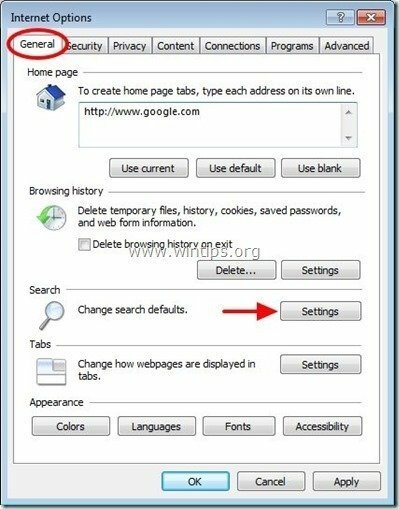
4. Sobre "Proveedores de búsqueda"opciones, elige y"Establecer por defecto"un proveedor de búsqueda que no sea"Conduit Apps Búsqueda web personalizada".
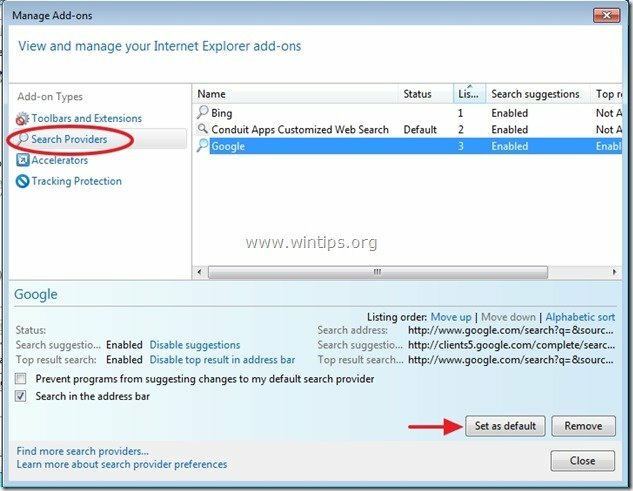
5. Luego elija el "Conduit Apps Búsqueda web personalizada"Y haga clic en Eliminar.
![remove-conduit-search-internet-explorer [3] remove-conduit-search-internet-explorer [3]](/f/71e40bb9806296dc8034d264b6672632.jpg)
6. Elija "Barras de herramientas y extensiones" en el panel izquierdo y luego escoger (uno por uno) y deshabilitar todas las barras de herramientas y extensiones no deseadas desde Conduit Ltd .:
una. Servidor de API de aplicaciones de Conduit
B. Barra de herramientas de aplicaciones de Conduit
C. Barra de herramientas de aplicaciones de Conduit
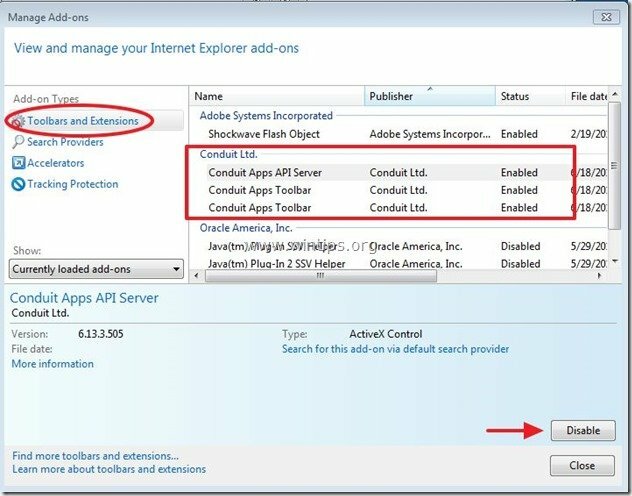
7. Cierre todas las ventanas de Internet Explorer y proceda a Paso 3.
Google Chrome
Como remover Barra de herramientas Conduit Apps y Conducir la configuración de búsqueda de Google Chrome.
1. Abra Google Chrome y vaya al menú de Chrome  y elige "Ajustes".
y elige "Ajustes".
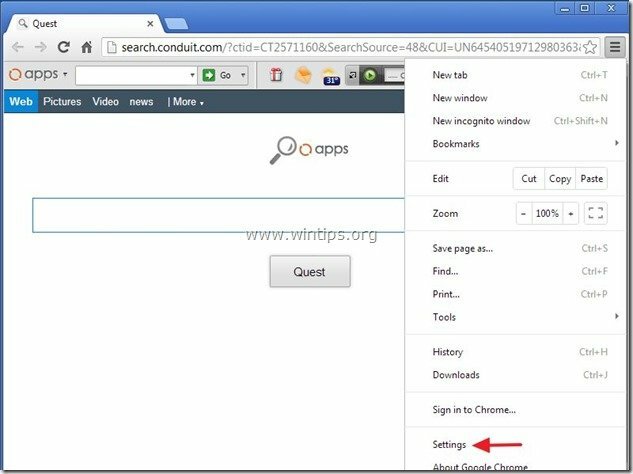
2. Encuentra el "En el inicio"sección y elegir"Establecer páginas".
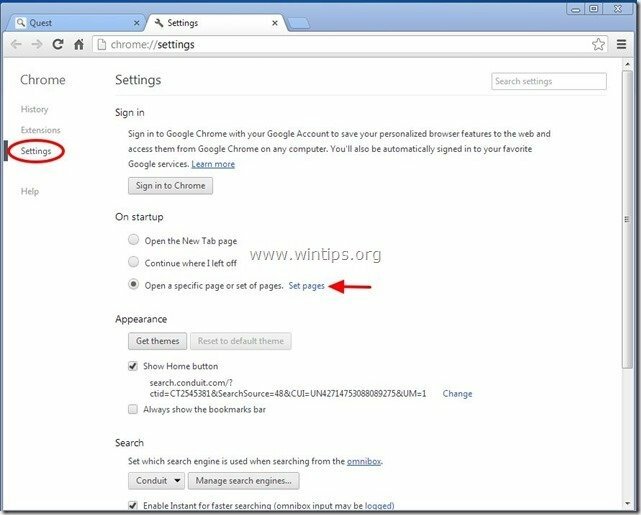
3.Borrar el "search.conduit.com"desde las páginas de inicio presionando el botón"X"símbolo a la derecha.
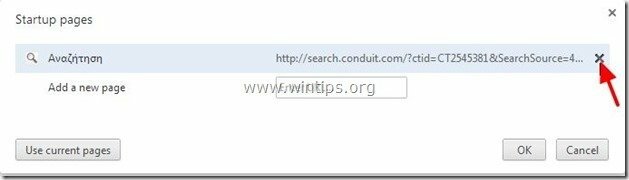
4.Configura tu página de inicio preferida (p.ej. http://www.google.com) y presione "OK".

5. Bajo "Apariencia", Marque para habilitar la"Mostrar botón de Inicio"Opción y elija"Cambio”.
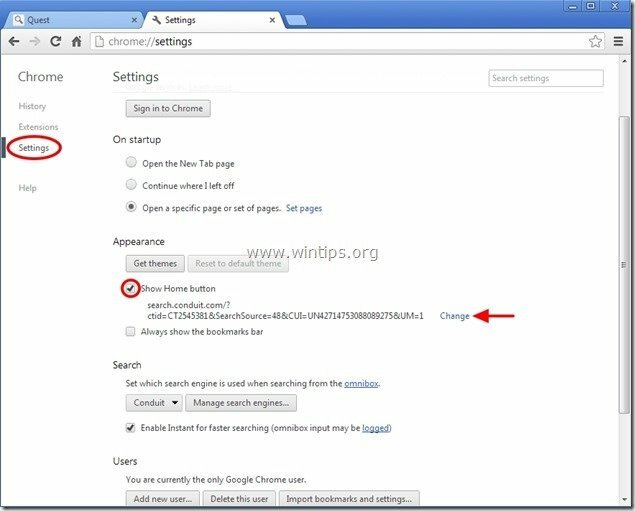
6.Borrar el "search.conduit.com"Entrada de"Abrir esta pagina" caja.
![remove-welovefilms-new-tab-page-chro [1] remove-welovefilms-new-tab-page-chro [1]](/f/a2b9367008dc2799f8c3a3f7a0c60650.jpg)
7.Escribe (Si te gusta) tu pagina web preferida para abrir cuando presiona su "Pagina de inicio"Botón (p. Ej. www.google.com) o deja este campo en blanco y presione "OK”.

5. Ir "Búsqueda"sección y elegir"Gestionar motores de búsqueda".
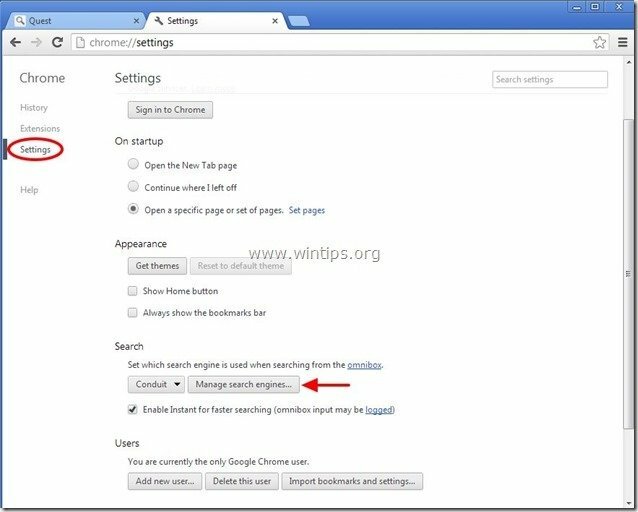
6.Elija su motor de búsqueda predeterminado preferido (por ejemplo, búsqueda de Google) y presione "Hacer por defecto".
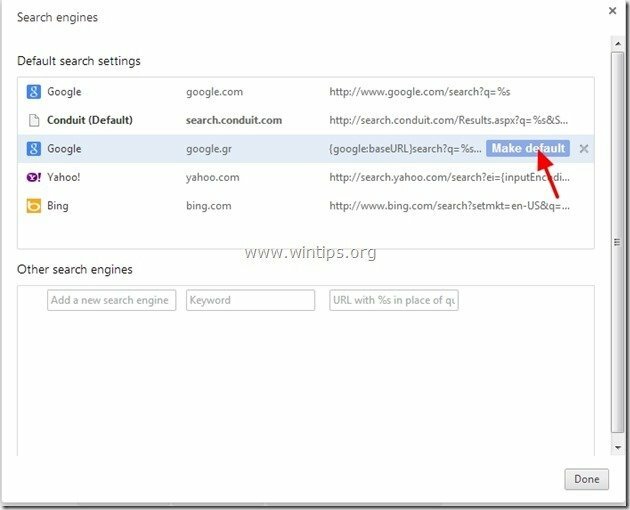
7. Luego elija el "search.conduit.com " motor de búsqueda y quitarlo presionando el "X"símbolo a la derecha. Escoger "OK" cerrar "Los motores de búsqueda" ventana.
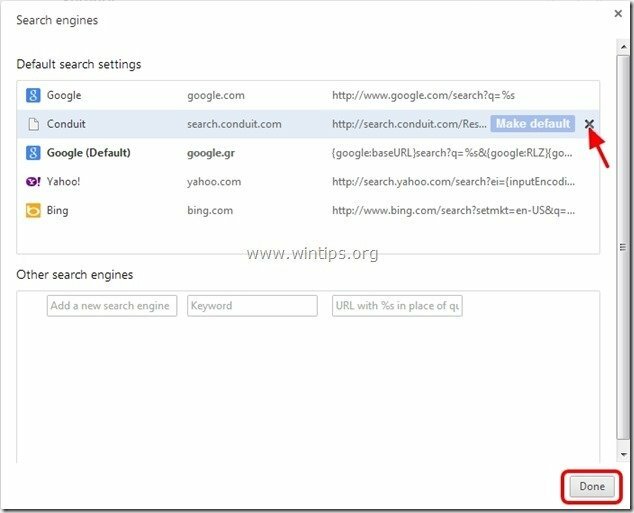
8. Escoger "Extensiones" a la izquierda.

9. En "Extensiones"Opciones retirar el "Aplicaciones de conducto ” extensión haciendo clic en el icono de reciclaje a la derecha.
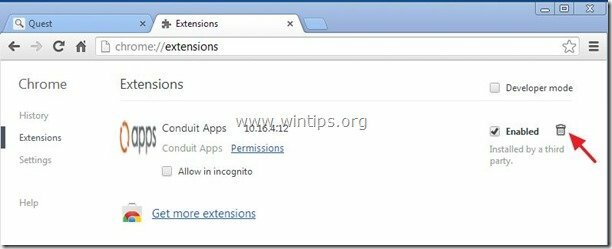
10. Cierre todas las ventanas de Google Chrome y pagsroceed a Paso 3.
Mozilla Firefox
Como remover Barra de herramientas Conduit Apps y Conducir la configuración de búsqueda de Mozilla Firefox.
1. Haga clic en "Firefox ” botón de menú en la parte superior izquierda de la ventana de Firefox y vaya "Opciones”.
![remove-conduit-search-firefox [3] remove-conduit-search-firefox [3]](/f/8be41de49c4b2bf31623458310a12815.jpg)
2. En "General" pestaña Eliminar el "http: //search.conduit.com" página de "Pagina de inicio"Cuadro y escriba su página de inicio preferida (p.ej. http://www.google.com).
Imprenta "OK" cuando termine.
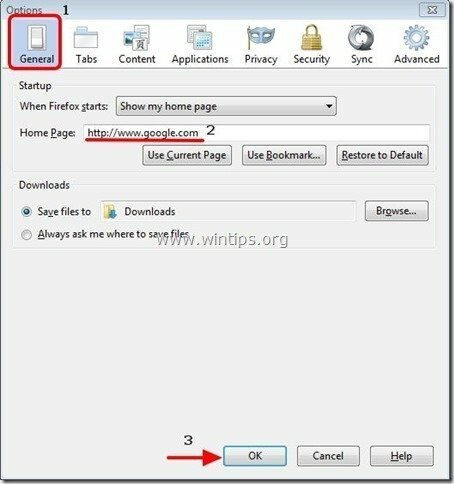
3. Desde el menú de Firefox, vaya a "Instrumentos” > “Administrar complementos”.
![Firefox-menu-Add-ons_thumb2_thumb_th [2] Firefox-menu-Add-ons_thumb2_thumb_th [2]](/f/ca3190f352b4dce32b415bf68524ba2f.jpg)
4. Escoger "Extensiones" a la izquierda y luego asegúrese de que "Aplicaciones de conductos"Extensiones no existe. *
* Si "Aplicaciones de conductos"Exista la extensión, luego presione el botón"Eliminar”En esa línea.
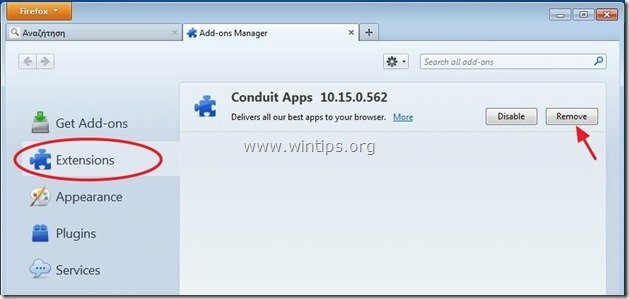
5. Escoger "Complementos"A la izquierda y"Desactivar" el "Complemento de conducto”Encontrado aquí.
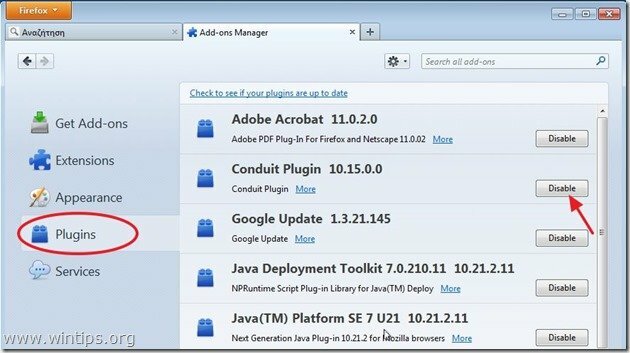
6.Cerrar todo Firefox ventanas y proceda a la próximo paso.
Paso 3: Limpie las entradas de registro restantes con "AdwCleaner".
1. Descarga y guarda "AdwCleaner”Utilidad a su escritorio.

2. Cerrar todos los programas abiertos y Haga doble clic abrir "AdwCleaner" desde su escritorio.
3. Imprenta "Borrar”.
4. Imprenta "OK" en "AdwCleaner - Información ”y presione "OK" de nuevo para reiniciar tu computadora.

5. Cuando su computadora se reinicia, cerca "Información de AdwCleaner " (Léame) y continúe con el siguiente paso.
Etapa 4. Limpiar archivos y entradas no deseados.
Usar "CCleaner"Programa y procede a limpio su sistema de temporal archivos de internet y entradas de registro no válidas. *
*Si no sabe cómo instalar y utilizar "CCleaner", Lee esto instrucciones.
Paso 5. Limpio su computadora de permanecer amenazas maliciosas.
Descargar y Instalar en pc uno de los programas anti-malware GRATUITOS más confiables de la actualidad para limpiar su computadora de las amenazas maliciosas restantes. Si desea mantenerse constantemente protegido de las amenazas de malware, existentes y futuras, le recomendamos que instale Malwarebytes Anti-Malware PRO:
Protección Malwarebytes ™
Elimina spyware, adware y malware.
¡Inicie su descarga gratuita ahora!
* Si no sabe cómo instalar y utilizar "Malwarebytes Anti-Malware", Lee esto instrucciones.
Consejo: Para asegurarse de que su computadora esté limpia y segura, realizar un análisis completo de Malwarebytes 'Anti-Malware en el "Modo seguro" de Windows.*
* Para acceder al modo seguro de Windows, presione el botón "F8”Mientras se inicia el equipo, antes de que aparezca el logotipo de Windows. Cuando el "Menú de opciones avanzadas de Windows”Aparece en la pantalla, utilice las teclas de flecha del teclado para desplazarse al Modo seguro opción y luego presione "INGRESAR“.
